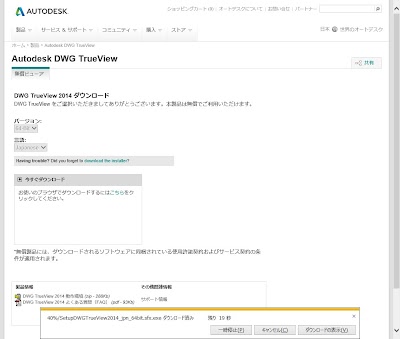DWG TrueView 2014 (64bit) をインストールしてみた
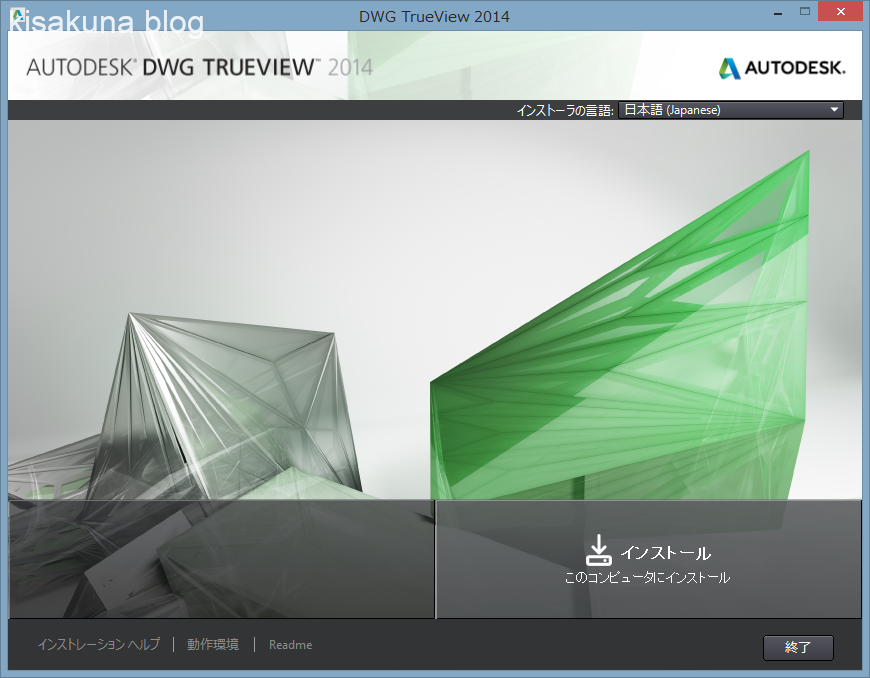
最近はDraftSightを使っているので忘れてたが、以前のようにDWG TrueView 2014 をインストールしてみた。
お断りしておくがアチキはDWG TrueView 2014 を使う機会はほとんど無いと思う。主にダウンロードの方法です。Windows 8.1 Pro (64bit)+Internet Explorer11にて。
以下のページからダウンロードした。
DWG TrueView 2014 ダウンロード
DWG TrueView をご選択いただきましてありがとうございます。本製品は無償でご利用いただけます。
引用元: Autodesk – Autodesk DWG TrueView – 無償ビューア.
まずは、
バージョン:64bit
言語:Japanese
を選択して「今すぐダウンロード」をクリック。
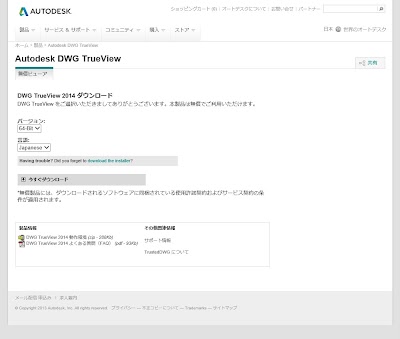
すると「Akamai NetSession Interface」をインストールする画面になったが、アチキの場合うまく動作しなかった。セキュリティソフトの影響かしら?
しょうがないので文章をスクロールすると最下部に「インストールが完了しない場合は、こちらをクリックしてください。」があったので「こちらをクリック」部分をクリック。
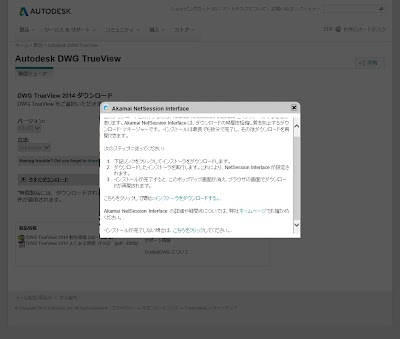
すると「インストールに失敗しました…」なんたら窓が出るので「OK」ボタンをクリック。
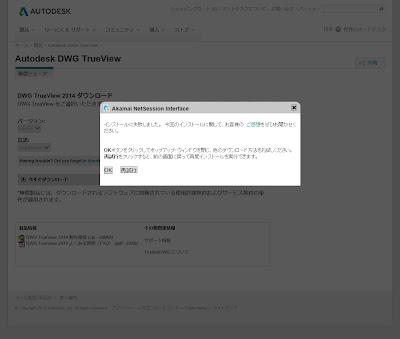
「今すぐダウンロード」の下部に「お使いのブラウザでダウンロードするにはこちらをクリックしてください。」が出るので「こちら」部分をクリック。
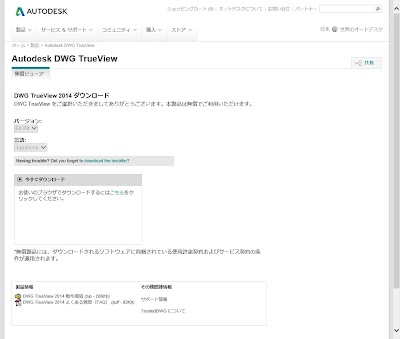
「…SetupDWGTrueView2014_jpn_64bit.sfx.exe(335MB)を実行または保存しますか?」が出たら「保存」または▼ボタンをクリックして「名前を付けて保存」または「保存して実行」ボタン。アチキの場合は「保存」ボタンをクリックした。
・「名前を付けて保存」は保存場所を指定できます。ファイル名は変えないでね。
・「保存して実行」ボタンを押すとダウンロードしたファイルを開く手間が省けます。
・いきなり「実行」ボタンはやめておいたほうがイイかも。ダウンロードしたファイルが確認できなかったり、その他の不具合があっても確認しがたいので。リアルタイムのウイルス・スキャンができない人はとりあえずPCに保存して念のためウイルス・スキャンして下さい。
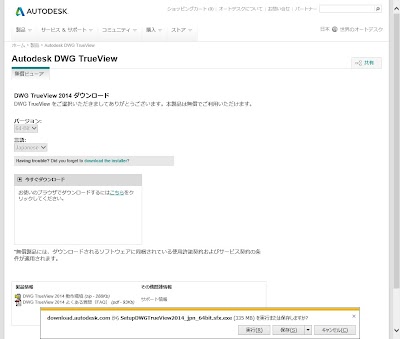
インストールが始まろうとする。「…問題を起こす可能性があります」ウンヌンが出る場合はよく確認して「実行」ボタン。
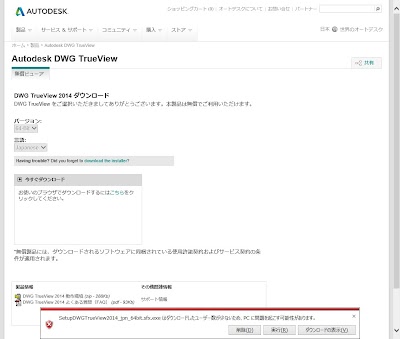
「WindowsによってPCが保護されました」が出た場合は「詳細情報」をクリック。

よく確認してSetupDWGTrueView2014_jpn_64bit.sfx.exeなら「実行」ボタンをクリック。

ダウンロードが完了→「ダウンロードの表示」ボタンをクリック。
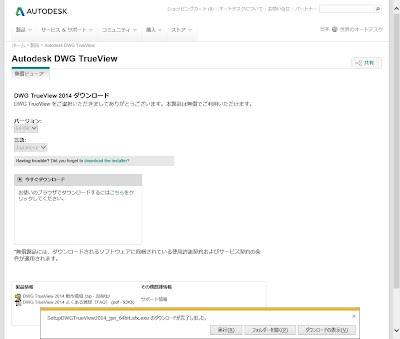
ダウンロードしたSetupDWGTrueView2014_jpn_64bit.sfx.exeを右クリックして開く。「保存して実行」ボタンを押した人はしばらくすると自動的にインストール作業が始まる。
アチキの場合、インストールが始まらずに「ファイルが破損しています」などの注意が数回出た。ファイル容量が大きいので失敗した場合は何回かダウンロードを繰り返す。失敗したファイルはあとで混乱するので削除しておいたほうがいいでしょね。

ふ~、やっと始まったか。
次のページではインストール作業を行います。